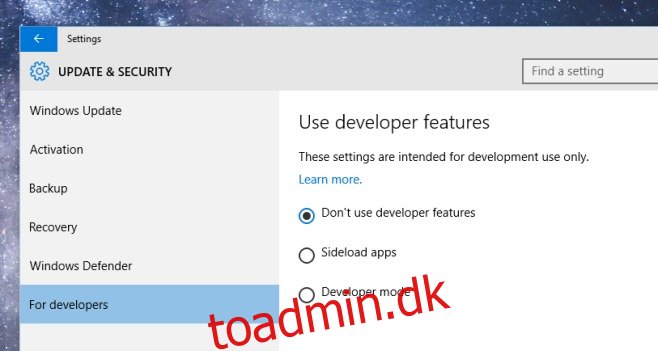Microsoft har endelig set værktøjet en app-butik; et certificeret sted, hvor brugere af dets desktop- og/eller mobiloperativsystem kan finde apps, der er sikre at downloade og ikke leveres pakket med bloatware. En officiel app-butik hjælper udviklere lige så meget, som den hjælper almindelige brugere, da den giver dem et sted, som mange brugere vil henvende sig til, når de søger efter en app. Det publikum, de får, kan hjælpe med at introducere deres tilsyneladende obskure apps. Når det er sagt, er Windows-brugere i en overgangsfase; vi elsker Windows Store, men vi er ikke helt vant til at være begrænset til ét sted til installation af vores apps. Enhver, der ønsker at sideloade en moderne app, vil blive mødt med lidt af en hage, da Windows 10 som standard ikke lader dig gøre det. Heldigvis har det ikke blokeret denne evne, og uanset hvilken grund du måtte være nødt til at sideloade en app, er det her, hvordan du gør det.
Åbn appen Indstillinger og gå til gruppen Opdatering og sikkerhed. På fanen For udviklere skal du vælge indstillingen ‘Sideload apps’. Du vil få en advarsel på skærmen, der advarer dig om, at dette kan bringe dig i fare (mere om det senere). For at fortsætte skal du klikke på Ja i advarselsboksen.
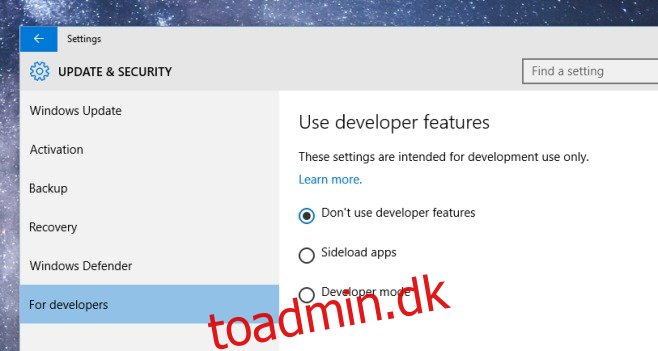
Så spørgsmålet er, hvad risikerer du her? Svaret er, at du udsætter dig selv for den samme risiko, som du gør, når du installerer en app fra en ‘ukendt udgiver’. Lyder det bekendt for dig, fordi det burde. Apps er underskrevet af udviklere, og udviklere (de gode) vil registrere sig hos Microsoft, så de får et pass under installationen. Når du installerer en ikke-moderne app, tjekker Windows for at se, hvem udgiveren er. Hvis appen ikke er blevet signeret, advarer den dig om det samme. Når du sideloader en app i Windows 10, udsætter du dig selv for mere eller mindre samme risiko.